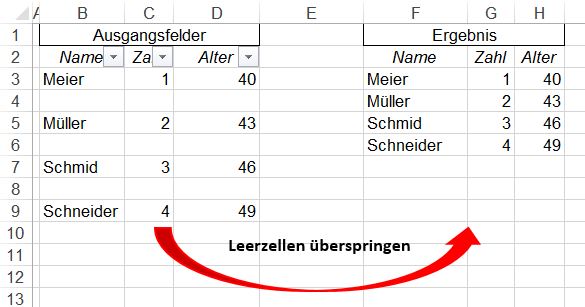Excel und „Einfügen – spezial“
Wie bereits in den letzten Blogs gezeigt, können Sie beim Einfügen von Daten auswählen, welchen Aspekt Sie dabei betrachten wollen.
Hierzu gibt es noch einige spezielle Befehle, die ich Ihnen im folgenden vorstelle:
Der Befehl „Inhalte einfügen…“
Wie Sie im Blog von letzter Woche gesehen haben, können Sie die Befehle für die einzelnen Einfügeoptionen über Menüband „START“, Bereich „Zwischenablage“, Pfeil nach unten bei „Einfügen“ anwählen. Einige von diesen Befehlen finden Sie auch wieder, wenn Sie den letzten Befehl in der Liste „Inhalte einfügen…“ auswählen: Dies sind die Befehle mit den roten, grünen und blauen Rahmen.
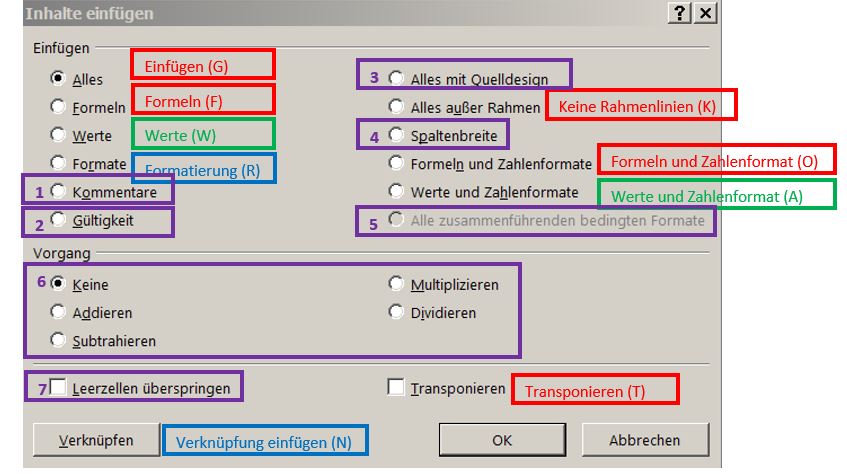
Die Befehle mit den lilafarbenen Rahmen finden Sie lediglich auf dem dargestellten Bildschirm „Inhalte einfügen“.
Hierzu ein paar Erklärungen:
Einfügen von „Kommentaren“ (1)
Kommentare können zu jedem Feld hinzugefügt werden und können Erläuterungen zu den Formeln oder Feldinhalten beinhalten. Sie erkennen kommentierte Felder an dem kleinen roten Dreieck in der rechten oberen Ecke des Feldes. Oft werden die Kommentare auch als „eingeblendet“ dargestellt, so daß sie immer auf dem Arbeitsblatt sichtbar sind.
Wenn Sie aus Feld B4 lediglich den Kommentar kopieren möchten, markieren Sie dieses Feld, drücken Sie STRG + C, wechseln Sie nach B7 und wählen Sie die Option „Kommentar“ aus den oben dargestellten Einfügeoptionen.
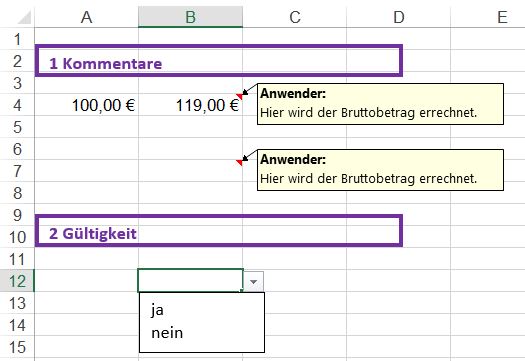
Einfügen von „Gültigkeiten“ (2)
Man kann dem Anwender vorgeben, welche Werte er in einem Feld eingeben darf. Bei diesen Werten spricht von „Gültigkeiten“, also davon, welche Werte für dieses Feld gültig sein sollen.
Auch hier können Sie lediglich diese „Einstellung“ von einem Feld (hier B12) in ein anderes kopieren.
Einfügen von „Alles mit Quelldesign“ (3)
Wenn Sie beim Einfügen diese Option wählen, fügt Excel alle Zellinhalte und Formatierungen ein, wobei es das Design verwendet, das auf die Quelldaten angewendet wurde.
Genaueres zum Thema „Designs“ erfahren Sie im Blog Excel und „Fasching“
Einfügen von „Spaltenbreite“ (4)
Hier wird die Spaltenbreite des Ausgangsfeldes in das Zielfeld übernommen.
Im Gegensatz dazu kopiert der Befehl „Breite der Ursprungsspalte beibehalten“ (siehe letzte Woche) auch die Inhalte und Formate mit.
Einfügen von „Alle zusammenführenden bedingten Formate“ (5)
Eine „bedingte Formatierung“ bedeutet, daß für ein Feld eine Formatierung angezeigt wird, wenn eine bestimmte Bedingung erfüllt ist, andernfalls kommt eine andere oder gar keine Formatierung zum Tragen.
Verwendet man diesen Befehl, wird lediglich diese „bedingte Formatierung“ vom Ausgangsfeld ins Zielfeld übertragen.
Rubrik „Vorgänge“ (6)
In der Rubrik „Vorgänge“ finden Sie die vier Grundrechenarten. Wenn Sie Zahlen kopieren, können diese Grundrechenarten sowohl auf die kopierten Zahlen angewendet, als auch auf die Zahlen in den Zielfeldern.
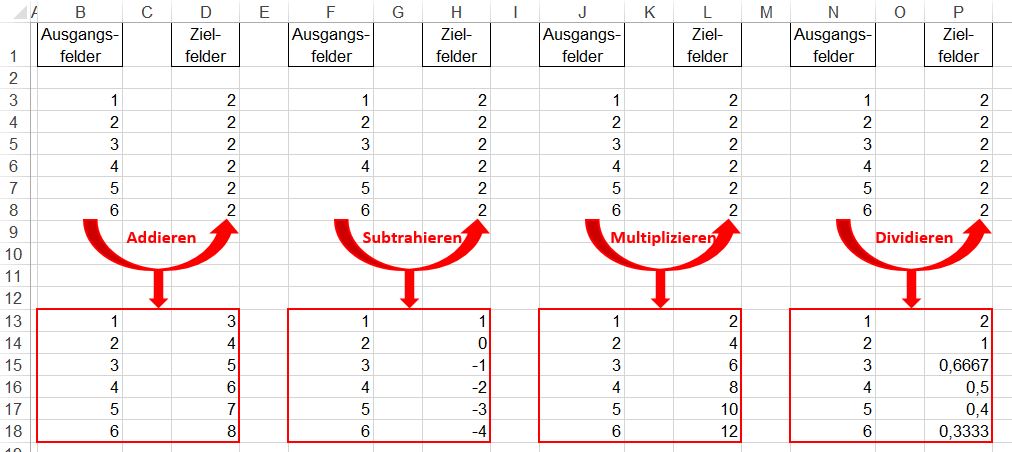
Einfügen mit der Option „Leerzellen überspringen“ (7)
Diese Option reagiert auf Tabellen, in denen ein Autofilter eingerichtet ist. Über diesen Autofilter werden die Leerzeilen ausgeblenden, die Tabelle wird markiert und kopiert, anschließend werden die Daten mit der Option „Leerzellen überspringen“ eingefügt. Die Leerzellen werden dabei ignoriert.